Jak zmienić adres e-mail dla konta Apple ID
„Planuję w pewnym momencie pozbyć się mojego adresu e-mail w iCloud. To adres e-mail, którego używam do logowania się do mojego Apple ID. Jak mogę to zrobić?” zmień mój adres e-mail Apple ID?" Podczas aktywacji produktu Apple zostaniesz poproszony o utworzenie Apple ID za pomocą swojego adresu e-mail. Jeśli przestaniesz używać tego adresu, musisz również zmienić nazwę użytkownika swojego konta. W przeciwnym razie nie będziesz mógł otrzymywać e-maili z potwierdzeniem ani innych istotnych informacji. Ten przewodnik zawiera instrukcje dotyczące różnych urządzeń.
TREŚĆ STRONY:
Część 1: Jak zmienić adres e-mail Apple ID na iPhonie/iPadzie
To wygodna metoda zmiany adresu e-mail dla Apple ID na iPhonie lub iPadzie. Nie spowoduje to utraty danych przechowywanych w pamięci RAM ani w usłudze iCloud. Oto kroki, aby dokończyć zadanie:
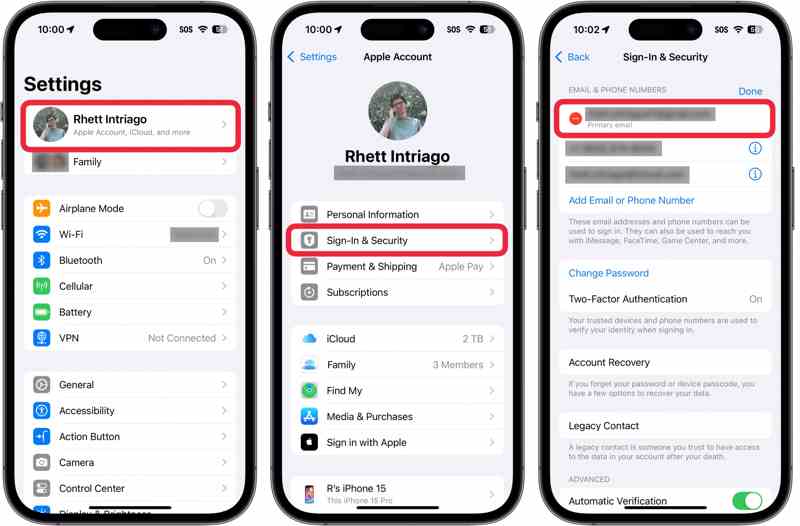
Krok 1. Otwórz Ustawienia aplikację na swoim iPhonie i kliknij swój profil.
Krok 2. Iść do Logowanie i bezpieczeństwo or Hasło i bezpieczeństwo.
Krok 3. Kliknij swój główny adres e-mail i kliknij Usuń z konta.
Krok 4. Następnie możesz zmienić adres e-mail powiązany z Apple ID lub dodać nowy główny adres e-mail.
Krok 5. Jeśli zostaniesz o to poproszony, wprowadź kod dostępu do swojego iPhone'a.
Krok 6. Wprowadź swój nowy adres e-mail i dotknij KONTUNUUJ.
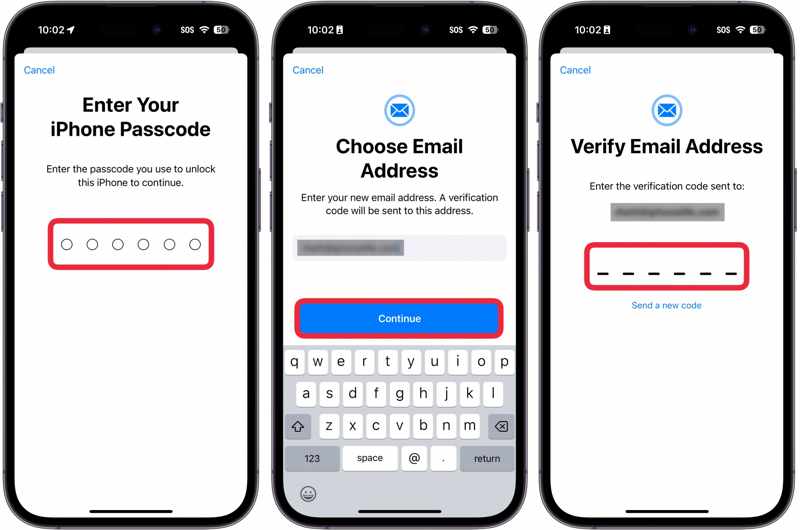
Krok 7. Postępuj zgodnie z instrukcjami wyświetlanymi na ekranie, aby zweryfikować nowy adres e-mail Apple ID.
Uwaga: Jeśli Twój Apple ID to adres e-mail w usłudze iCloud i nie masz innych powiązanych adresów e-mail, nie zobaczysz Przycisk Usuń z kontaZamiast tego zobaczysz Zmień adres email Kliknij przycisk. Dotknij go i zmień swoje konto.
Część 2: Jak zmienić adres e-mail Apple ID online
Inną metodą zmiany adresu e-mail dla Apple ID jest strona logowania Apple. Ta metoda wymaga podania aktualnego Apple ID i hasła. Ponadto, jeśli włączono uwierzytelnianie dwuskładnikowe, konieczne jest również podanie kodu weryfikacyjnego.
Krok 1. Przejdź do strony applied.apple.com w przeglądarce internetowej.
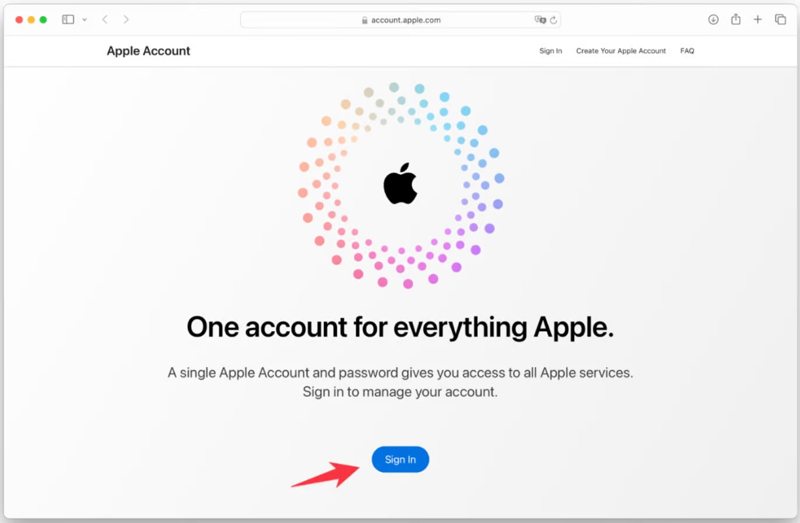
Krok 2. Kliknij Zaloguj się i wprowadź swój Apple ID oraz hasło.
Krok 3. Idź do Logowanie i bezpieczeństwo zakładkę na pasku bocznym.
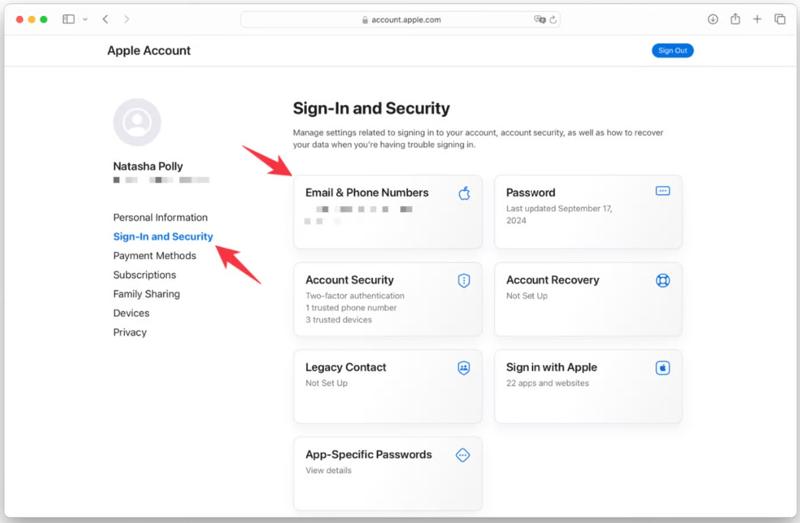
Krok 4. Kliknij Adres e-mail i numery telefonów.
Krok 5. Następnie kliknij przycisk Usunąć przycisk znajdujący się obok głównego adresu e-mail w oknie dialogowym.
Krok 6. Następnie wprowadź i zweryfikuj nowy adres e-mail, postępując zgodnie z wyświetlanymi instrukcjami.
Część 3: Co zrobić, jeśli nie można zmienić adresu e-mail Apple ID
Sytuacja 1: Adres e-mail jest niedostępny
Jeśli pojawi się komunikat, że adres e-mail jest niedostępny lub jest już używany, sprawdź, czy nowy adres e-mail nie jest już używany na koncie Apple. Rozwiązaniem jest użycie innego adresu e-mail lub usunięcie istniejącego. Po usunięciu adresu z innego konta Apple, ponowne korzystanie z niego zajmuje 30 dni.
Sytuacja 2: Nie można odebrać wiadomości e-mail z potwierdzeniem od Apple
Jeśli nie możesz odebrać e-maila weryfikacyjnego od Apple, nie możesz ukończyć procesu zmiany adresu e-mail Apple ID. Oto kilka rzeczy, które możesz zrobić, aby znaleźć kod weryfikacyjny do zmiany Apple ID:
Krok 1. Uzyskaj dostęp do nowego adresu e-mail i wyszukaj wiadomość w skrzynce odbiorczej lub folderze Spam.
Krok 2. Sprawdź dokładnie podany adres e-mail.
Krok 3. Wyślij ponownie wiadomość e-mail z Apple ID.
Krok 4. Jeśli nadal nie możesz odebrać wiadomości weryfikacyjnej, skontaktuj się ze swoim dostawcą poczty e-mail.
Sytuacja 3: Twój Apple ID jest szary i nie można go zmienić
Jeśli Twój Apple ID jest zablokowany z kilkoma funkcjami na iPhonie, nie możesz tego zmienić. Rozwiązaniem jest odblokowanie konta przed zmianą adresu e-mail Apple ID na stronie logowania Apple.
Krok 1. Otwórz Ustawienia aplikację i kliknij swój profil.
Krok 2. Idź do Znajdź moje patka.
Krok 3. Wyłącz Find My iPhone or Znajdź mój iPad.
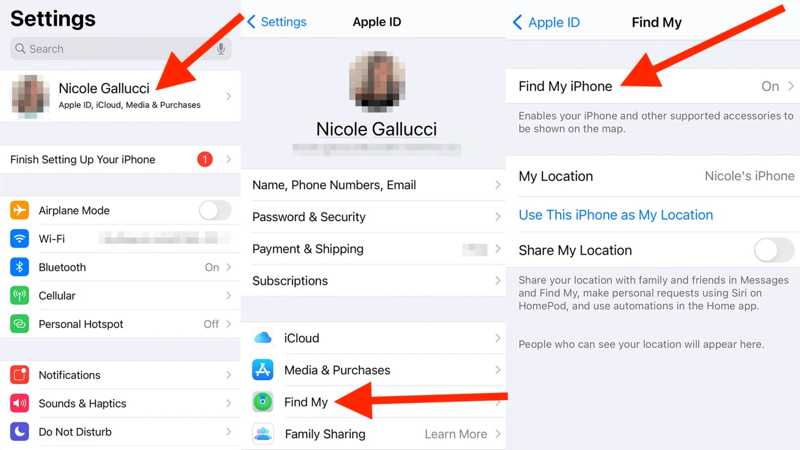
Krok 4. Wróć do ekranu Ustawień i wybierz Wiadomości.
Krok 5. Stuknij Wyślij i odbierz dla iMessage.
Krok 6. Wybierz swój Apple ID i naciśnij wylogować się na pudełku.
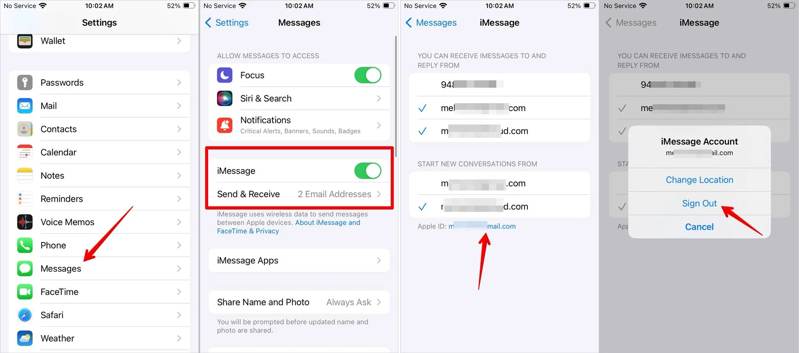
Krok 7. Następnie wyloguj się ze swojego Apple ID, aby korzystać z FaceTime i innych funkcji.
Krok 8. Kliknij ponownie swój profil, przewiń w dół i naciśnij wylogować się.
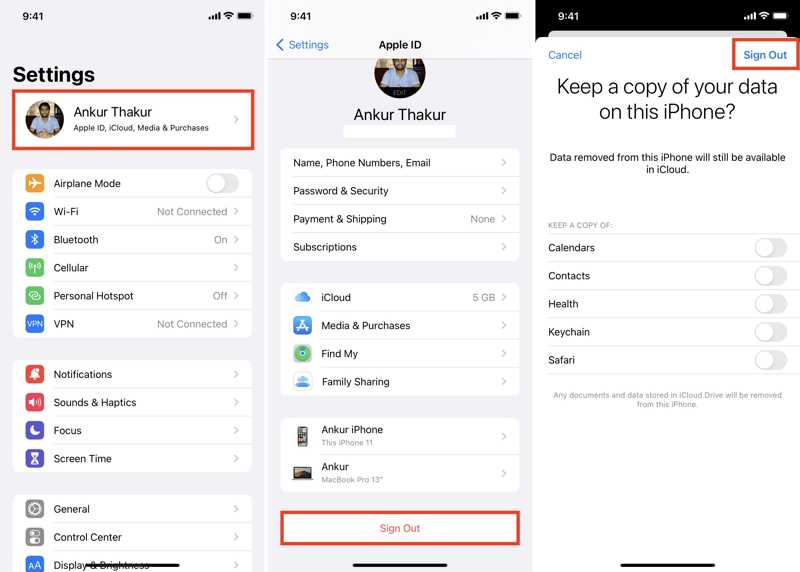
Krok 9. Włącz typy danych, które chcesz zachować i dotknij wylogować się ponownie.
Krok 10. Wprowadź hasło swojego Apple ID i postępuj zgodnie z instrukcjami, aby wylogować się z konta. Następnie możesz zmienić adres e-mail swojego Apple ID na stronie internetowej Apple.
Część 4: Jak zresetować adres e-mail dla Apple ID
Jeśli zapomniałeś adresu e-mail swojego Apple ID, nie da się go zmienić przez internet. Dlatego musisz zresetować aktualny adres e-mail powiązany z Apple ID. Na szczęście możesz dokończyć zadanie, korzystając ze swoich danych.
Krok 1. Wejdź na stronę iforgot.apple.com w przeglądarce i kliknij Zresetuj hasło.

Krok 2. Naciśnij sprawdź to łącze.
Krok 3. Wpisz swoje imię i nazwisko oraz jeden ze swoich adresów e-mail. Kliknij KONTUNUUJ aby kontynuować.
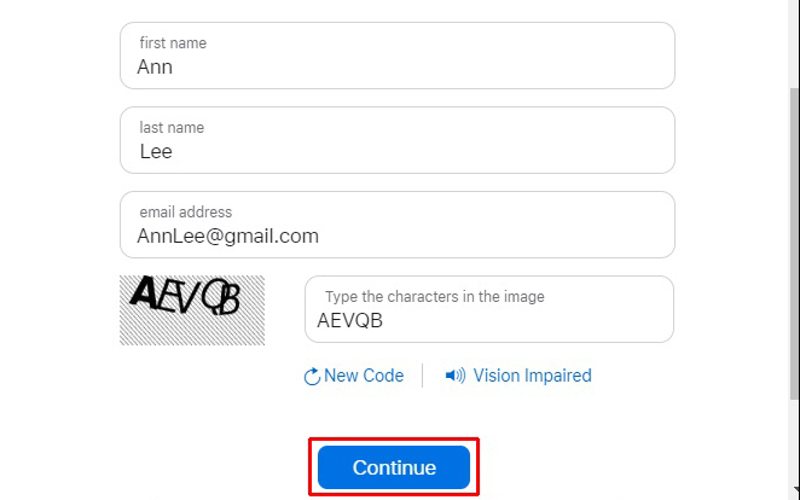
Krok 4. Jeśli Twoje dane zostaną powiązane z kontem, zobaczysz swój adres e-mail Apple ID.
Krok 5. Kliknij Przejdź do swojego konta przycisk, aby sprawdzić konto.
Krok 6. Teraz możesz zmienić adres e-mail swojego Apple ID na swoim iPhonie lub w przeglądarce.
Część 5: Jak usunąć adres e-mail Apple ID z iPhone’a
Zmieniając adres e-mail Apple ID, musisz podać hasło do Apple ID. Jeśli je zapomniałeś, musisz je najpierw zresetować. Możesz również usunąć stary adres e-mail Apple ID z urządzenia z systemem iOS za pomocą Apeaksoft Odblokowujący iOSNastępnie możesz zalogować się bezpośrednio za pomocą nowego adresu e-mail Apple ID. Co więcej, upraszcza to przepływ pracy.
Najlepszy sposób na usunięcie adresu e-mail Apple ID z iPhone’a bez hasła
- Usuń adres e-mail Apple ID na swoim iPhonie lub iPadzie.
- Nie wymagaj hasła Apple ID ani kodu dostępu do iPhone'a.
- Dostępne w każdej sytuacji, także dla zablokowanego Apple ID.
- Oferuj narzędzia bonusowe, takie jak Omijanie czasu ekranowego.
- Obsługa najnowszych wersji systemów iOS i iPadOS.

Jak usunąć adres e-mail Apple ID z iPhone’a
Krok 1. Połącz swój iPhone z komputerem
Pobierz i zainstaluj najlepsze oprogramowanie do usuwania Apple ID na swoim komputerze. Dostępna jest również wersja na Maca. Uruchom oprogramowanie z pulpitu i wybierz Usuń tryb Apple IDPodłącz iPhone'a lub iPada do komputera za pomocą kabla Lightning. Jeśli pojawi się monit, dotknij Zaufaj przycisk na ekranie, aby zaufać swojemu komputerowi. Kliknij Rozpocznij przycisk po wykryciu urządzenia.

Krok 2. Usuń swój Apple ID
Jeśli aplikacja Znajdź mój telefon jest wyłączona, oprogramowanie automatycznie usunie adres e-mail Apple ID.
Jeśli aplikacja Znajdź mój telefon jest włączona w systemie iOS 11.3 lub starszym, zresetuj wszystkie ustawienia na urządzeniu. Wtedy oprogramowanie wykona swoją pracę.
Jeśli w systemie iOS 11.4 lub nowszym włączona jest funkcja Znajdź mój, włącz uwierzytelnianie dwuskładnikowe na swoim urządzeniu. Wprowadź 0000 i kliknij Potwierdzać Aby załadować informacje o urządzeniu. Sprawdź je i naciśnij przycisk Start, aby pobrać oprogramowanie układowe. Na koniec wprowadź 0000 i kliknij Odblokować aby usunąć swój Apple ID. Ten proces będzie przywracanie ustawień fabrycznych Twojego urządzenia, dlatego lepiej będzie, jeśli będziesz mieć kopię zapasową plików.
Podsumowanie
W tym przewodniku wyjaśniono jak zmienić adres e-mail swojego Apple ID Na iPhonie, iPadzie lub w internecie. Możesz postępować zgodnie z naszymi instrukcjami, aby pozbyć się niepotrzebnych adresów e-mail. Co więcej, powiedzieliśmy Ci, co możesz zrobić, gdy nie możesz zmodyfikować adresu e-mail swojego konta. Apeaksoft iOS Unlocker może usunąć stary adres e-mail Apple ID, aby móc zalogować się na nowy Apple ID. Masz jakieś pytania? Zapisz je poniżej.
Powiązane artykuły
Jeśli chcesz uzyskać dostęp do czyjegoś urządzenia z systemem iOS, masz szczęście, ponieważ w tym przewodniku znajdziesz trzy sposoby na odblokowanie czyjegoś iPhone'a.
Jeśli Twój iPhone jest zablokowany przez konkretnego operatora, dowiedz się, jak odblokować urządzenie z systemem iOS za pomocą jailbreaku i innych metod.
W tym samouczku dowiesz się, jak prawidłowo odblokować iPhone'a za pomocą aplikacji Kalkulator, gdy zapomnisz kodu dostępu do iPhone'a.
Jeśli zapomniałeś kodu dostępu do ograniczeń na iPhonie lub iPadzie, możesz dowiedzieć się, jak usunąć kod dostępu do ograniczeń, w naszym samouczku.

